פרסומת
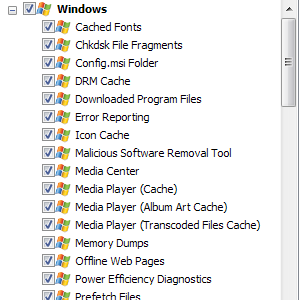 מערכות Windows מסתבכות והופכות לאטיות עם הזמן. זו בעיה ידועה שחברות ומוצרים רבים מנסים לתקן במשך שנים. יש חבורה של שחקנים מבוססים בתחום, כמו סולוטו השתמש בסולוטו כדי לשפר את זמן האתחול של Windows קרא עוד ו CCleaner בצע אופטימיזציה למערכת שלך כדי שתפעל במיטבה עם CCleanerבשנתיים האחרונות CCleaner השתנה לא מעט מבחינת מספרי הגרסאות... עד גירסה 3.10 בזמן כתיבת שורות אלה. אמנם מבחינה ויזואלית התוכנית למעשה לא השתנתה הרבה (זה ... קרא עוד , אבל היום אני כאן כדי לספר לכם על כלי עזר קטן וחינמי שכנראה מעולם לא שמעתם עליו לפני כן, התקשרו DrivePurge.
מערכות Windows מסתבכות והופכות לאטיות עם הזמן. זו בעיה ידועה שחברות ומוצרים רבים מנסים לתקן במשך שנים. יש חבורה של שחקנים מבוססים בתחום, כמו סולוטו השתמש בסולוטו כדי לשפר את זמן האתחול של Windows קרא עוד ו CCleaner בצע אופטימיזציה למערכת שלך כדי שתפעל במיטבה עם CCleanerבשנתיים האחרונות CCleaner השתנה לא מעט מבחינת מספרי הגרסאות... עד גירסה 3.10 בזמן כתיבת שורות אלה. אמנם מבחינה ויזואלית התוכנית למעשה לא השתנתה הרבה (זה ... קרא עוד , אבל היום אני כאן כדי לספר לכם על כלי עזר קטן וחינמי שכנראה מעולם לא שמעתם עליו לפני כן, התקשרו DrivePurge.
זהו חדש יחסית, רק בגרסה 1.0, שיצא לפני מספר שבועות בלבד. זה בחינם, קטנטן ודי קל להבנה.
תפריט השפה
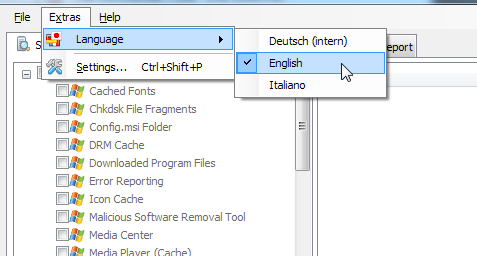
אלא אם כן אתה מדבר גרמנית, כאן אתה רוצה ללכת ראשונה. האפליקציה מתחילה בגרמנית כברירת מחדל, אך באנגלית מותקנת מראש, והיא נדרשת לחיצה אחת בלבד כדי לעבור עליה (האפליקציה אפילו לא צריכה להפעיל מחדש). לאחר שתעשו זאת, הגיע הזמן לבדוק את שאר הממשק.
ניקוי מערכת
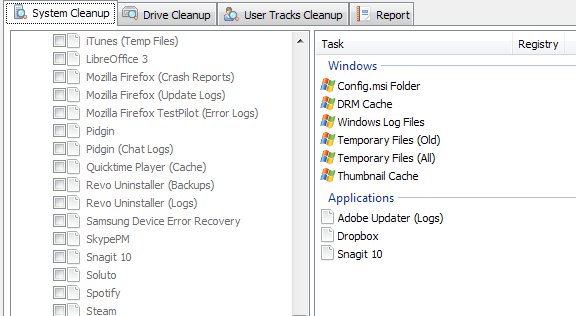
DrivePurge מחולק באופן הגיוני לארבע כרטיסיות, שנבדוק בהן לפי הסדר. הכרטיסייה הראשונה היא ניקוי מערכת. בהתחלה חלונית הפרטים ריקה מכיוון של- DrivePurge אין המלצות. עליך לבדוק את ערכי התפריט שברצונך ש- DrivePurge ינתח (כל הערכים עבורי) ואז לחץ על
נתח. תקבל סרגל התקדמות, ובסוף התהליך, DrivePurge מציג רשימת המלצות הדומה לזו שתקבל עם CCleaner וכמעט כל מנקה מערכות אחר: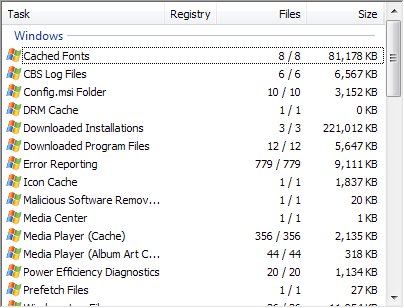
שוב, שום דבר מיוחד, אבל זה בפירוש בצורה מושכלת ותוכלו לראות כמה מקום לוקח כל מקום. הדבר היחיד שחסר באמת זו דרך למיין את הרשימה לפי גודל. לאחר שתסיים, לחץ לנקות, וקבל הנחיה אחרונה אחת:
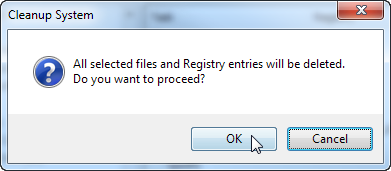
היה נחמד אם האפליקציה הייתה מראה מה בדיוק היא מתכוונת לנקות ומאפשרת לך לאשר או להכחיש באופן פרטני. כשמה כן הוא פשוט מנקה את כל הסריקה שנמצאה. "הקבצים שנבחרו" מתייחס לבחירה הראשונית שלך לפני הסריקה. לאחר ביצוע הסריקה, כל מה שעלה ניקה. זה קצת גושה; ובכל זאת, הייתי אמיץ, נשכתי את הכדור והיה לי DrivePurge לנקות את הכונן שלי. המחשב לא התפוצץ, וגם לא עשה BSOD ולא עשה משהו מוזר (בדקתי את זה במחשב ה"אמיתי "שלי, לא ב- VM).
כמו תמיד, עליך להיזהר ביישומי ניקוי מערכות, ולוודא שאתה באמת יודע מה אתה עושה לפני שאתה מסתובב במחיקת דברים עם נטישה. אתה יכול בקלות לפגוע במערכת שלך כשאתה מנסה לנקות אותה.
ניקוי כונן
האפליקציה הזו נקראת DrivePurge, כך שזה יהיה הגיוני רק אם הייתה לה תכונה לניקוי הכונן הקשיח. לכן:
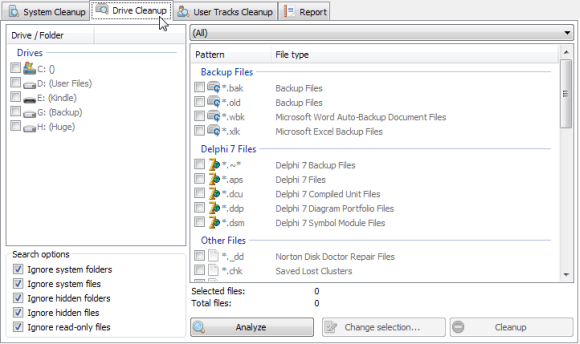
אתה בוחר כונן, בוחר חבורה של סוגי קבצים שלרוב אין צורך בהם ואז מנתח אותו. חלק זה לוקח זמן, במיוחד אם יש לך המון קבצים. בוא נראה מה זה מוצא בכונן ה- C שלי.
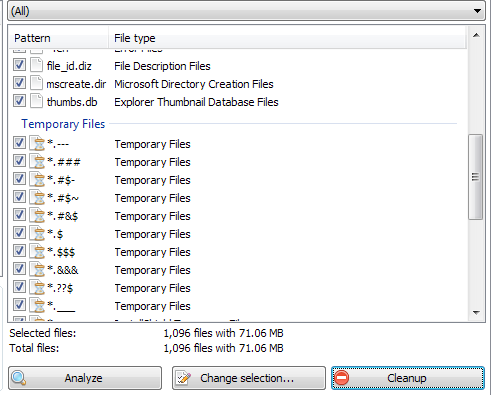
לא כל כך, באמת. רק 71MB גולמי, אבל זה עדיין משהו. וכמובן, זה באמת תלוי מחשב - במערכות מסוימות אתם עשויים למצוא קבצי זבל משמעותית יותר. שוב, הזהר עם האחד הזה. מחקתי קבצים זמניים רבים מדי בבדיקת האפליקציה, ועסקתי בפוסט זה ממש (שאני כותב ב- Windows Live Writer), כמו גם את בודק האיות. לא אשמת האפליקציה, אבל אתה צריך באמת לחשוב אם ברצונך למחוק משהו או לא (והאפליקציה בהחלט יכולה להיות קצת יותר גרגרית).
ניקוי מסלולי משתמשים
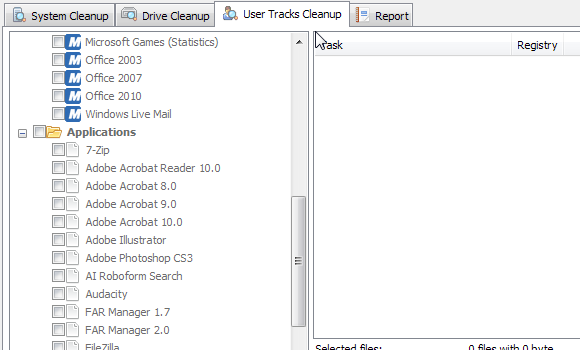
כרטיסייה זו נותנת לך רשימה ארוכה של אפליקציות שהתוכנה יכולה לבדוק אחר עקבות. אלה בעיקר דברים כמו רשימות של קבצים ששימשו לאחרונה, עוגיות פלאש וכן הלאה. כאן, העובדה שהניתוח אינו מפורט אכן בדרך. לדוגמה, אולי תרצה למחוק כמה עוגיות פלאש, אך לא כולן. לא מצאתי דרך לעשות זאת באופן סלקטיבי עם DrivePurge, לפחות לא בגרסה המוקדמת הזו.
להגיש תלונה
כרטיסייה זו טובה בעיקרון לתחושת הישגיות. זה נראה כמו זה:
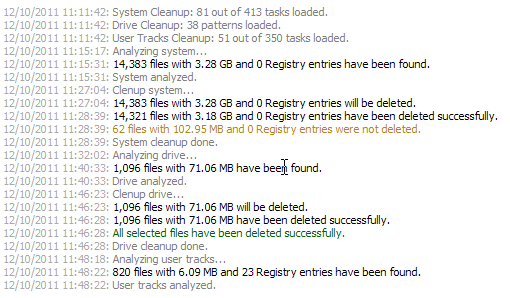
כך שתוכלו לראות בדיוק מה האפליקציה מנקה ומתי.
מחשבות אחרונות
DrivePurge אולי לא מקיף כמו CCleaner או יפה כמו סולוטו, אבל הוא קל, נייד וחינמי. אני חושב שזו אפליקציה שמתחילה ברגל ימין ויש לה עתיד מזהיר. מה אתה חושב?